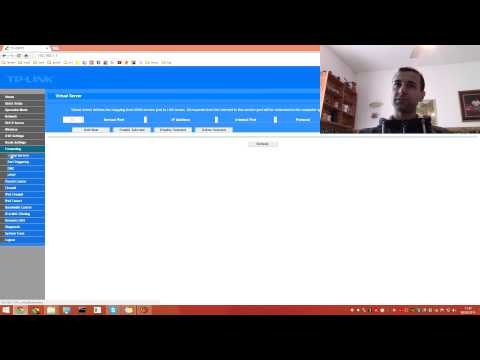In questo articolo, configureremo il popolare router D-link DIR-615. Scriverò un articolo usando l'esempio di D-link DIR-615 / A. E se hai un modello diverso, allora va bene, quasi tutto è uguale lì. Questo manuale è adatto a molti router D-link. Cercherò di scrivere di tutto in dettaglio e in un linguaggio comprensibile. Non parlerò molto del router stesso, puoi leggere la mia recensione e altre informazioni utili sul DIR-615 / A al link sopra. Dirò solo che questo router è adatto per una casa o un piccolo ufficio. Fornirà facilmente un accesso Internet stabile per computer, telefoni, tablet (tramite Wi-Fi) e altri dispositivi.
Per quanto riguarda l'impostazione di D-link DIR-615, tutto è molto semplice lì. E se il tuo provider utilizza la tecnologia di connessione IP dinamico, devi solo connettere un router e Internet funzionerà già. È sufficiente impostare una password per la rete Wi-Fi e modificare il nome della rete, se necessario. L'unica cosa che non mi piace è che le impostazioni in D-link cambiano (in apparenza) in quasi tutte le versioni. Devo entrare nel pannello di controllo del router. E quindi le impostazioni del tuo router potrebbero differire da quelle che vedrai in questo articolo. Ma potrebbe risolvere un aggiornamento del firmware.
Configureremo D-link DIR-615 secondo il seguente schema:
- Collegamento e ingresso alla centrale su D-link DIR-615
- Configurazione di Internet su D-link DIR-615 (connessione al provider)
- Configurazione di una rete Wi-Fi e modifica di una password
E ora, su tutto in modo più dettagliato.
Collega D-link DIR-615 e vai alle impostazioni
Collega l'alimentazione al router e accendilo. Se gli indicatori sul pannello anteriore del router non si accendono, controllare se l'alimentazione è accesa con il pulsante sul pannello posteriore. Se configurerai il router tramite cavo, prendi il cavo di rete fornito con il kit, collega il router al computer. Collegare un'estremità del cavo al nero LAN connettore (in 1 di 4) e collegare l'altra estremità alla scheda di rete del computer (laptop). Collega il cavo del provider Internet al giallo PALLIDO connettore.

Se non hai un computer con una scheda di rete o non hai un cavo, puoi configurare tutto tramite Wi-Fi. Puoi persino usare il tuo telefono o tablet.
Successivamente, dobbiamo andare alle impostazioni del router. Ma, prima, ti consiglio di fare un ripristino delle impostazioni di fabbrica. Ciò è necessario per eliminare tutte le vecchie impostazioni che potrebbero essere già state impostate. E qualunque cosa interferiscano con noi, riportiamo semplicemente il router allo stato di fabbrica.
Ripristino delle impostazioni su D-link DIR-615
Tutto è molto semplice da fare. Con qualcosa di affilato, è necessario premere il pulsante incassato nel corpo RIPRISTINA e tienilo premuto per dieci secondi. Quindi rilasciare e attendere che il router si riavvii.

Ora puoi andare alle impostazioni. Puoi leggere come farlo in un articolo dettagliato. Oppure vedi sotto.
Apri qualsiasi browser e vai su 192.168.0.1... Apparirà una finestra che richiede un nome utente e una password. Per impostazione predefinita, lo è admin e admin... Verrai indirizzato alle impostazioni del tuo D-link.

Forse le tue impostazioni saranno in inglese. Ma puoi cambiare la lingua in russo o ucraino.

Se viene visualizzata una finestra che chiede di modificare la password di fabbrica per accedere alle impostazioni, allora cerca e specifica una password due volte. Non dimenticarlo, verrà utilizzato per accedere alle impostazioni del router.
Ti consiglio di aggiornare subito il firmware del tuo router, prima di configurarlo. Come fare questo, ho scritto in dettaglio in questo articolo. Se non vuoi farlo, o è troppo difficile per te, puoi continuare la configurazione senza aggiornare il software.
Ecco fatto, siamo andati al pannello di controllo, puoi iniziare a configurare il router.
Configurazione di Internet su D-link DIR-615
La prima cosa che devi fare è scopri quale tecnologia di connessione utilizza il tuo provider... IP dinamico, statico, PPPoE (utilizza Dom.ru e altri provider), L2TP (ad esempio, utilizza il provider Beeline). Ho già scritto come scoprire la tecnologia di connessione. Puoi semplicemente chiamare il supporto del provider e chiedere, o guardare il sito ufficiale.
Se disponi di una connessione che utilizza la popolare tecnologia IP dinamico, il router dovrebbe distribuire Internet immediatamente dopo aver collegato il cavo dal provider ad esso e devi solo configurare la rete Wi-Fi (vedi sotto nell'articolo). Se non si dispone di un IP dinamico, è necessario configurarlo.
Vai alla scheda Inizio - Click'n'Connect... Verificare se il cavo Ethernet è collegato e premere il pulsante Ulteriore.

Seleziona la tua connessione dall'elenco. Se, ad esempio, hai PPPoE e il tuo provider fornisce anche un indirizzo IP, seleziona PPPoE + IP statico. Se non è presente un IP, seleziona semplicemente PPPoE + IP dinamico. O semplicemente lo stesso con L2TP.

Successivamente, specifica i parametri IP forniti dal provider e se li fornisce (potresti non avere questa finestra). Clicca su Ulteriore.

Se viene visualizzata la finestra "Indirizzi delle risorse locali del provider" e non si desidera aggiungere indirizzi o non si sa cosa sia, fare clic su Ulteriore... Apparirà una finestra in cui è necessario specificare il nome della connessione, il login e la password. Queste informazioni sono fornite anche dal provider. È possibile fare clic sul pulsante Dettagli per aprire impostazioni più avanzate (MTU e altri).

Successivamente, controllerai la tua connessione Internet e abiliterai il filtro Yandex.DNS. Questo è opzionale. In ogni caso, puoi modificare queste impostazioni in un secondo momento. Questo ho mostrato un esempio di configurazione di una connessione PPPoE su un D-link DIR-615. Le tue impostazioni potrebbero differire da quelle che ho.
Se dopo aver configurato Internet tramite il router non funziona, lo stato della connessione è "senza accesso a Internet", o semplicemente non aprire i siti, quindi controllare le impostazioni dal provider. Forse hai scelto il tipo di connessione sbagliato o hai impostato in modo errato qualche parametro.
Come puoi vedere, con PPPoE, L2TP, PPTP e IP dinamico, ci sono molti più problemi che con la tecnologia IP statico.
Un punto importante: se sul tuo computer avevi una connessione ad alta velocità che usavi per connetterti a Internet, ora non ne hai bisogno. Questa connessione verrà stabilita dal nostro router D-link e distribuirà semplicemente Internet via cavo e Wi-Fi.
È sempre possibile modificare le impostazioni del provider tramite la stessa procedura guidata di configurazione rapida di Click'n'Connect o nella scheda Netto - PALLIDOselezionando e modificando la connessione desiderata.

Si consiglia di salvare le impostazioni:

Se Internet funziona già tramite il router, puoi iniziare a configurare la rete Wi-Fi.
Configurazione Wi-Fi e modifica della password su D-link DIR-615
Tutto quello che dobbiamo fare è cambiare il nome della rete Wi-Fi e impostare una nuova password per proteggere il nostro Wi-Fi.
Vai alla schedaWi-Fi - impostazioni di base... Qui cambieremo il nome del nostro Wi-Fi. In campo SSID inserisci il nome della tua rete. Fare clic sul pulsante Applicare.

Quindi vai alla schedaWi-Fi - Impostazioni di sicurezzae sul campo "Chiave di crittografia PSK" specificare la password che verrà utilizzata per connettersi al Wi-Fi. La password deve essere di almeno 8 caratteri. Annotare subito la password in modo da non dimenticarla.

Salva le tue impostazioni. Sistema - Salva... Se non configurerai nient'altro (questa potrebbe essere la fine della configurazione D-link DIR-615), riavvia il router. Sistema (voce di menu in alto, vicino al logo) - Riavvia.
Tutto, la rete wireless è configurata. Puoi ancora vedere un articolo più dettagliato sulla configurazione del Wi-Fi.
È inoltre possibile modificare la password amministratore utilizzata per accedere alle impostazioni del router. Se non l'hai cambiato o cambiato, ma l'hai già dimenticato, puoi farlo nella scheda Sistema - Password amministratore.
Immettere due volte la nuova password e fare clic su Applicare... Ricordati di salvare le tue impostazioni.

Assicurati di annotare questa password da qualche parte. Se lo dimentichi, non sarai in grado di accedere al pannello di controllo e dovrai eseguire un ripristino delle impostazioni di fabbrica.
Epilogo
Fuh, sono stanco :) Non scriverò nient'altro. Se hai domande sull'articolo, chiedi nei commenti. Spero che tu sia riuscito a configurare il tuo router.